实验要求:
1、创建虚拟机
2、安装Linux操作系统
3、将虚拟机的网络连接模式分别调换成仅主机、NAT模式、桥接模式并获取IP地址使用ssh通过不同远程连接
4、远程连接成功后,总结哪种网络模式可以上网(可以使用ping命令测试)并查看root用户和普通用户的家目录的不同
5、修改主机名为server.local
6、破解密码
一、创建虚拟机

并选择创建新的虚拟机
进入之后如图所示:

选择【自定义(高级)】选项如图

选择硬盘兼容性,默认即可,如图:
?
选择稍后安装操作系统,并点击下一步:?

选择linux(L)并选择Red Hat Enterprise Linux 8 64位版本:

更改虚拟机名称并且更改位置信息,并点击下一步:
?
虚拟机内存根据自己电脑的内存情况进行分配,可以通过滑块来选择,也可以直接输入值来定义内存大小,建议不要超过电脑内存的一般,在这里我直接用到推荐的指标,然后选择【下一步】

系统默认计算并设置虚拟机内存,默认即可:?

选择网络类型,建议使用nat:?
 选择I/O控制类型,默认推荐类型即可:?
选择I/O控制类型,默认推荐类型即可:?
 选择磁盘类型,默认推荐选项即可:?
选择磁盘类型,默认推荐选项即可:?
?
?选择磁盘:选择创建虚拟磁盘:
 选择将虚拟机拆分成多个文件:?
选择将虚拟机拆分成多个文件:?
?
最大磁盘大小根据磁盘情况来选择,这里选择20G,一般情况下,只要支持系统文件,请选择【将虚拟机磁盘存储为单个文件】,然后点击【下一步】

?点击完成虚拟机以创建成功
二、安装linux操作系统:
在此页面编辑设置,对没用的设置选项进行筛选并删除:

安装镜像文件,并选择启动时连接:

点击开启虚拟机,系统会自动通过光盘进行引导

?并且进行语言选择,建议选英语,以防出现乱码,单击【continue】会跳转到安装页面,需要调整的有【LANGUAGE SUPPORT】、【SOFTWARE SELECTION】、【INSTALLTION DESTINATION】、【KDUMP】几个选项:

?在【SOFTWARE SELECTION】选项中,选择安装图形界面,在左边选择【Server with GUI】,然后单击【Done】返回安装选项界面。

?在【INSTALLTION DESTINATION】选项,我们需要手动配置分区信息,单击该选项进入配置界面,选择【custon】,单击【Done】完成进入分区配置界面,如图所示

最后开始安装:?

进行用户设置:?

单击【ROOT PASSWORD】,输入密码:redhat,在confirm栏中再次输入密码,双击【完成】返回安装进度页面

?单击【CREATE USER】,进入普通用户创建页面,创建redhat用户,密码为redhat,这里创建的密码都为学习测试使用,如图所示
?
?等待系统安装完成后,系统会提示重新启动操作系统,点击【reboot】进行重启。

选择【I accept the license agreement】点击【Done】,进入下面的页面。点击【FINSH CONFIGURATION】,进入登录页面,如下图所示。

选择root登录,系统会提示输入用户名和密码,按照提示进行相应操作

虚拟机linux安装完成。?
三、DHCP获取地址
起始该设配在仅主机模式下是没有IP地址的,输入命令dhclient自动获取IP地址。如下图所示

?打开虚拟网络编辑器,将三种模式设置好,如下图所示

?此时查看,VMnet1、VMnet8以及WLAN的详细信息,发现以获取到与三种模式下的相同的网段。



?将该系统关机,并拍摄快照

四、总结哪种网络模式可以上网(可以使用ping命令测试)并查看root用户和普通用户的家目录的不同

?
?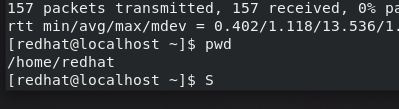
?五、修改主机名

六、破解密码
重启系统,在加载的六秒内按e键,
用上下键滑动,在linux16末尾加上?rd.break,ctrl+x执行
mount -o remount,rw ??/sysroot
chroot????/sysroot
passwd root
输入新密码:
确认密码如图: